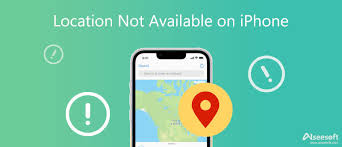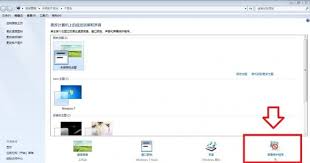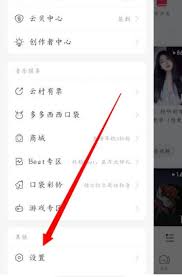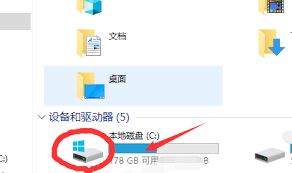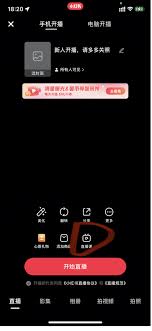obs录制视频下载方法
obs(open broadcaster software)是一款免费且开源的软件,它主要用于实时流媒体传输和屏幕录制。尽管obs以其强大的直播功能而闻名,但其录制功能同样强大且易于使用。本文将从多个维度探讨如何使用obs下载录制的视频,包括安装、设置、录制以及下载等步骤。
安装obs
在开始录制之前,首先需要确保已经安装了最新版本的obs。对于windows、mac os和linux用户来说,都可以通过访问obs官方网站并下载对应的操作系统版本进行安装。安装过程非常直观,按照提示即可完成安装。

配置录制设置
一旦安装完毕,打开obs软件,接下来需要配置录制设置以满足你的需求。
1. 进入“设置”选项,选择“输出”标签页。
2. 在这里,你可以选择录制视频的质量和格式。常见的格式有mp4和flv,根据个人偏好选择。
3. 你还可以设置文件保存的位置,这一步很重要,因为它决定了录制完成后视频文件的存放位置。
开始录制
完成上述设置后,就可以开始录制了。

1. 点击“开始录制”按钮,或者使用快捷键ctrl+r(windows)/command+r(mac),开始录制视频。
2. 当你需要停止录制时,再次点击“停止录制”按钮或使用相同的快捷键。
查找并下载录制的视频
录制完成后,视频文件会自动保存到你在obs设置中指定的位置。要找到这些文件,可以:
1. 打开文件资源管理器(windows)或finder(mac)。
2. 导航至你之前设置的保存路径。

3. 在此目录下,你会看到所有录制的视频文件列表。这些文件可以直接播放或通过其他视频编辑软件进一步处理。
高级技巧:使用插件增强功能
obs社区活跃,有很多第三方插件可以帮助用户提升录制体验。例如,一些插件可以提供更高级的音频处理功能,或是增加额外的视频输出格式支持。通过探索和安装这些插件,可以使你的录制工作更加高效和专业。
总结
总的来说,使用obs录制视频是一个简单且直观的过程。通过适当的设置和一些基本操作,即使是新手也能轻松上手。希望这篇文章能帮助你更好地理解和使用obs进行视频录制。无论是为了娱乐还是专业用途,obs都是一个非常强大的工具。
相关推荐
更多-

百度网盘分享失败怎么办
2024-12-05
-
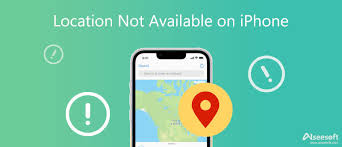
苹果7s手机应用无法移动到其他位置
2024-12-04
-
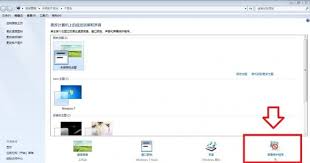
win7系统如何设置屏保照片
2024-12-04
-

华为mate70pro分辨率是多少
2024-12-03
-
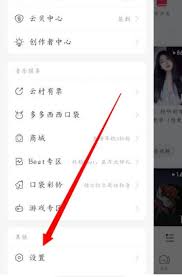
网易云音乐如何开启歌词桌面显示
2024-12-03
-
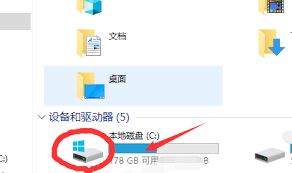
迅雷下载敏感资源如何处理
2024-12-02
-
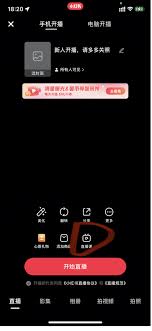
如何直接下载小红书视频的技巧
2024-11-29
-

小猿口算如何兼职批改作业
2024-11-28
相关软件
更多CopyRight©2001年-2024年 浙ICP备2024085849号-3
ai7手游帮 All Rights Reserved
意见反馈